默认插槽
1:定义插槽。
<script src="js/vue.global.js"></script>
<script>
var app = Vue.createApp({});
app.component("KsdButton", {
template: `<button><slot></slot></button>`
});
app.mount("#app");
</script>
2:使用插槽。
<div id="app">
<ksd-button>注册</ksd-button>
<ksd-button>登录</ksd-button>
<ksd-button><span style="font-weight: bold">保存</span></ksd-button>
</div>
3:测试结果。
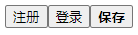
4:结论:插槽相当于占位符。

具名插槽
1:定义插槽。
<script src="js/vue.global.js"></script>
<script>
var app = Vue.createApp({});
app.component("KsdLayout", {
template: `<div class="container">
<header><slot name="header"></slot></header>
<main><slot name="main"></slot></main>
<footer><slot name="footer"></slot></footer>
</div>`
});
app.mount("#app");
</script>
2:定义样式。
<style>
* { margin: 0; padding: 0; }
.container { max-width: 1200px; margin: 0 auto; color: #fff; text-align: center; }
header { height: 50px; background: #000; }
main { height: 150px; background: red; }
footer { height: 50px; background: green; }
.container * { margin: 10px; }
</style>
3:使用插槽。
<div id="app">
<ksd-layout>
<template v-slot:header><h1>我是头部</h1></template>
<template v-slot:main><h1>我是内容</h1></template>
<template v-slot:footer><h1>我是底部</h1></template>
<template v-slot:default><h1>我是默认</h1></template>
</ksd-layout>
<ksd-layout>
<template #header><h1>我是头部</h1></template>
<template #main><h1>我是内容</h1></template>
<template #footer><h1>我是底部</h1></template>
<template #default><h1>我是默认</h1></template>
</ksd-layout>
</div>
4:测试结果。

template 作用
template 是 vue 提供的一个虚拟标签,这个标签不会进行渲染,只是起到一个临时使用和隔离块的作用,比如插槽的模板的隔离,v-for 和 v-if 同时使用的问题,表格树 tree,递归组件。
默认插槽与具名插槽结合使用
1:定义插槽。
<script src="js/vue.global.js"></script>
<script>
var app = Vue.createApp({});
app.component("KsdLayout", {
template: `<div class="container">
<header><slot name="header"></slot></header>
<main><slot name="main"></slot></main>
<footer><slot name="footer"></slot></footer>
<footer><slot></slot></footer>
</div>`
});
app.component("KsdHeader", {
template: `<header><slot name="header">我是头部组件</slot></header>`,
});
app.mount("#app");
</script>
2:使用插槽。
<div id="app">
<ksd-layout>
<template #header><h1><ksd-header></ksd-header></h1></template>
<template #main><h1>我是内容</h1></template>
<template #footer><h1>我是底部</h1></template>
<template #default>
<div><h1>1</h1></div><div><h1>2</h1></div>
<div><h1>3</h1></div><div><h1>4</h1></div>
</template>
</ksd-layout>
</div>
3:测试结果。

4:如果在组件中,没有定义默认插槽,那么组件中没有被具名包裹的元素,全部都会被 vue 抛弃掉。
<div id="app">
<ksd-layout>
<template #header><h1><ksd-header></ksd-header></h1></template>
<template #main><h1>我是内容</h1></template>
<template #footer><h1>我是底部</h1></template>
<div><h1>1</h1></div><div><h1>2</h1></div>
<div><h1>3</h1></div><div><h1>4</h1></div>
</ksd-layout>
</div>
<script src="js/vue.global.js"></script>
<script>
var app = Vue.createApp({});
app.component("KsdLayout", {
template: `<div class="container">
<header><slot name="header"></slot></header>
<main><slot name="main"></slot></main>
<footer><slot name="footer"></slot></footer>
</div>`
});
app.component("KsdHeader", {
template: `<header><slot name="header">我是头部组件</slot></header>`,
});
app.mount("#app");
</script>

插槽作用域
1:定义插槽。
<script src="js/vue.global.js"></script>
<script>
var app = Vue.createApp({
data() {
return {
loginText: "登录",
regText: "注册"
}
},
methods: {
}
});
app.component("KsdButton", {
template: `<button><slot :btns="buttons"></slot></button>`,
data() {
return {
buttons: {
loginText: "登录",
regText: "注册"
}
}
}
});
app.mount("#app");
</script>
2:把组件中的 data 值返回给组件的调用者进行使用。
<div id="app">
<ksd-button #default="{btns}">{ {btns.loginText} }</ksd-button>
<ksd-button #default="{btns}">{ {btns.regText} }</ksd-button>
<ksd-button><span style="font-weight: bold;">保存</span></ksd-button>
</div>
3:测试结果。
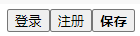
4:执行流程。
























 2666
2666











 被折叠的 条评论
为什么被折叠?
被折叠的 条评论
为什么被折叠?










